Samsung ml 1250 драйвер windows 10 как установить

Один знакомый, обратился за помощью в установке драйверов для принтера Samsung ML-1210. Он купил себе новый компьютер, а точнее моноблок и теперь, хочет подключить свой старый принтер, который был подключен к старому компьютеру под управлением ОС Windows XP. Что это за принтер такой и сколько ему лет, мы не будет сегодня обсуждать. Наша задача, вместе с вами, подключить принтер Samsung ML-1210 физически к новому устройству, где нет LPT (параллельный порт) и установить драйвера принтера на ОС Windows 10, которых тоже нет. Все что сразу скажу, это если у вас есть деньги и финансы позволяют купить новый принтер, стоит подумать об этом.
Единственное, что нужно понимать, это то, что ваша система может начать работать нестабильно и выдавать периодически BSOD (синий экран смерти), а сам принтер, может периодически работать / не работать. Поэтому, лучше не подключать устаревшие устройства к современным. Особенно, через переходники / адаптеры, которые зачастую созданы производителями кустарным способом.
Однако, если принтер вам дорог или есть финансовые ограничения, стоит потратить немного времени, финансов и сил, чтобы все начало работать. Способ проверен и ниже, все будет описано на реальном примере.
Данный способ, применим не только для принтера Samsung ML-1210. Нижеописанные действия, актуальны для любых моделей принтеров, которые подключаются посредством LPT, где нет возможности использовать данный тип подключения на современных устройствах (в том числе и на ноутбуках).
Необходимо физически подключить старый принтер который подключается к компьютеру при помощи LPT. На современных устройствах, данный порт подключения отсутствует. В таком случае, нам поможет адаптер. На рынке, представлены следующие адаптеры, которые позволяют осуществить физическое подключение устаревшего принтера к современным устройствам, где нет LPT порта для подключения:
Они так и называются. Например, пользователи Украины, могут подобрать себе подходящий вариант по цене и качеству на Rozetka.
Для пользователей СНГ, а также для тех, кто хочет максимально сэкономить, можно выбрать один из вариантов на AliExpress.
Можете купить адаптер USB -> LPT в любом месте, где вы захотите. Главное, чтобы это был именно адаптер для LPT с переходом на USB. Все они выглядят примерно одинаково:

При поиске данного адаптера, вы можете использовать следующие слова:
Как подключить свой шнур от старого принтера к новому устройству, используя данный адаптер, объяснять не буду. Там все интуитивно просто и понятно. Если возникают трудности с подключением, пожалуйста, попросите знакомых или найдите тех, кто поможет вам.
Данный способ подключения принтера, подойдет как для ноутбуков, так и для компьютеров или моноблоков. Он универсальный для любых устройств и моделей принтеров.
Удаленная помощь в подключении и настройки принтера. Надежно, быстро, доступно.
1. Скачиваем Print Driver, GDI ver.3.01 с официального сайта Samsung. Альтернативная загрузка, на случай удаления данного файла с оф. сайта. Это пакет драйверов для принтера Samsung ML-2250 под ОС Windows Vista.
2. Распаковываем скачанный ML-2250_Win7_GDI.exe с помощью 7-Zip File Manager или при помощи любого другого архиватора:

Пожалуйста, обязательно читайте данную заметку. Там есть важные поправки, которые актуальны для ОС Windows 10 (20H2) сборки 19042.1023 и выше.

Альтернативный вариант.
- Добавить устаревшее оборудование
- Выбираем SAMSUNG
- 1200 Series
- Установить драйвер
- Готово
При этом, в данном кратком варианте, не указал о том, что нужно указать в ручном режиме путь к файлу с драйверами. Вы можете попробовать установить драйвера в автоматическом режиме и не указывать путь к драйверам.
Есть универсальный драйвер для принтера Samsung ML-1210, который можно скачать и установить. Загрузка универсального драйвера Samsung ML-1210 с официального сайта HP (альтернативная загрузка) или с официального сайта Samsung (альтернативная загрузка).
Вам не показалось и это, не опечатка. Да, универсальный драйвер для Samsung ML-1210 можно скачать на официальном сайта HP, а не только на сайте Samsung.
SamsungUniversalPrintDriver3.exe с оф. сайта HP, является основным универсальным пакетом драйверов для принтеров Samsung. Пакет драйверов SamsungUniversalPrintDriver2PCL6.exe с оф. сайта Samsung, это PCL 6 версия.

К сожалению, у нас данный способ не сработал. Тот, кто оставил данный комментарий, наверное везунчик. Система Windows 10, ничего в автоматическом режиме не установила. Это проверялось с принтером Samsung ML-1210. Возможно, у пользователя, оставившего данный комментарий, Windows 10 была обновлена / установлена поверх предыдущей ОС Windows 7.
Заключение.
Никаких серьезных проблем не наблюдается.
Хотя, был один раз BSOD (синий экран смерти), сразу после того, как были установлены драйвера. Примечательно, что он возник один раз, только после первого включения устройства. Возможно, это совпадение и не связанно с драйверами для принтера.
Для других моделей принтеров, можете как вариант, использовать Центр обновления Windows или DriverPack. В некоторых случаях, это помогает.
Повторюсь, что данный принцип с адаптерами, актуален и для других моделей принтеров. При помощи адаптера, можно подключить и другие модели принтеров.
Каждый из описанных выше способов, является рабочим. Один из вариантов, должен вам точно подойти в случае с подключением и установкой драйверов для принтера Samsung ML-1210, который будет работать под управлением Windows 10.
Надеюсь, вам поможет данная информация и будет полезной. Успехов.
Приветствуются комментарии с полезной информацией: уточнениями, дополнениями, вопросами. Очень хорошо, когда вы делитесь своим опытом. Ваш опыт и информация, могут быть полезны другим.
Категорически запрещено в комментариях использование ненормативной лексики (в том числе нецензурную речь). Комментарии со спамом и рекламой, не пройдут модерацию.
Все комментарии, проходят модерацию и публикуются только после рассмотрения и одобрения.

Загрузить драйверы
Samsung ML-1250
Обновление драйверов ML-1250 вручную:
Основные драйверы ML-1250 можно получить через %%os%% или проведя обновление Windows®. Хотя эти драйверы Laser Printer в комплекте включают основные функции, они обычно не охватывают все аппаратные функции. Нажмите здесь, чтобы ознакомиться с порядком установки встроенных драйверов.
Используйте автоматическое средство для обновления драйверов ML-1250:
Рекомендация: Пользователи Windows, не имеющие опыта в обновлении драйверов устройства Samsung Лазерный принтер, могут выполнить обновления данных драйверов ML-1250 с помощью инструмента для обновления драйверов DriverDoc [DriverDoc - Продукт от Solvusoft]. Наша утилита для обновления драйверов выполнит всю необходимую работу, а именно автоматически скачает и обновит необходимые драйверы ML-1250.
Самым большим преимуществом использования DriverDoc является доступ к более 2 150 000 драйверов (база пополняется на ежедневной основе), благодаря чему вы можете быть уверены, что все драйверы (не только Лазерный принтер) на вашем ПК обновляются на постоянной основе.
ML-1250 Часто задаваемые вопросы относительно обновления
Можете ли вы объяснить, что делают драйверы Лазерный принтер Samsung?
Эти крошечные программные средства являются помощниками таких аппаратных устройств, как ML-1250, поскольку они обеспечивают надлежащую связь между самим аппаратным обеспечением и конкретной версией операционной системы.
Какие операционные системы работают с драйверами ML-1250?
В настоящее время ML-1250 имеет драйверы устройств для Windows.
Какова цель обновления драйверов ML-1250?
Доступ к новым аппаратным функциям, оптимизированная совместимость и общее повышение производительности — преимущества обновления драйверов ML-1250. Основными рисками установки неправильных драйверов Лазерный принтер являются сбои программного обеспечения, снижение производительности и нестабильность ПК.
Что может пойти не так, обновление драйверов ML-1250 и почему это сделать?
Люди избегают обновления драйверов ML-1250 главным образом потому, что боятся, что что-то перепутается.
Проблемы технического обслуживания водителей
Можно связать ошибки ML-1250 с поврежденными или устаревшими системными драйверами. Драйверы устройств могут работать в один прекрасный день, а затем перестать работать на следующий день из-за ряда причин. Хорошей новостью является то, что драйвер системы Лазерный принтер всегда может быть изменен для решения дилеммы ноутбука.
Это может быть трудно найти точные драйверы, совместимые с вашим ML-1250. В то время как поиск, загрузка и ручное обновление драйверов ML-1250 занимает много времени, процесс также может запутать. Неправильная загрузка драйвера может привести к проблемам с программным обеспечением и нанести ущерб функциональности компьютера.
Изменение драйверов - очень утомительный и сложный процесс, так почему бы не использовать программное обеспечение для обновления драйверов? Средство обновления драйверов предоставляет новые версии драйверов для вашего оборудования, а также может сохранить резервную копию текущих драйверов перед внесением каких-либо изменений. Драйверы резервного копирования обеспечивают вам комфорт, зная, что если что-то пойдет не так, вы можете откатить к предыдущим драйверам.

Загрузить драйверы
Samsung ML-1250
Обновление драйверов ML-1250 вручную:
Основные драйверы ML-1250 можно получить через %%os%% или проведя обновление Windows®. Хотя эти драйверы Laser Printer в комплекте включают основные функции, они обычно не охватывают все аппаратные функции. Нажмите здесь, чтобы ознакомиться с порядком установки встроенных драйверов.
Используйте автоматическое средство для обновления драйверов ML-1250:
Рекомендация: Пользователи Windows, не имеющие опыта в обновлении драйверов устройства Samsung Лазерный принтер, могут выполнить обновления данных драйверов ML-1250 с помощью инструмента для обновления драйверов DriverDoc [DriverDoc - Продукт от Solvusoft]. Наша утилита для обновления драйверов выполнит всю необходимую работу, а именно автоматически скачает и обновит необходимые драйверы ML-1250.
Самым большим преимуществом использования DriverDoc является доступ к более 2 150 000 драйверов (база пополняется на ежедневной основе), благодаря чему вы можете быть уверены, что все драйверы (не только Лазерный принтер) на вашем ПК обновляются на постоянной основе.
ML-1250 Часто задаваемые вопросы относительно обновления
Можете ли вы объяснить, что делают драйверы Лазерный принтер Samsung?
Эти крошечные программные средства являются помощниками таких аппаратных устройств, как ML-1250, поскольку они обеспечивают надлежащую связь между самим аппаратным обеспечением и конкретной версией операционной системы.
Какие операционные системы работают с драйверами ML-1250?
В настоящее время ML-1250 имеет драйверы устройств для Windows.
Какова цель обновления драйверов ML-1250?
Доступ к новым аппаратным функциям, оптимизированная совместимость и общее повышение производительности — преимущества обновления драйверов ML-1250. Основными рисками установки неправильных драйверов Лазерный принтер являются сбои программного обеспечения, снижение производительности и нестабильность ПК.
Что может пойти не так, обновление драйверов ML-1250 и почему это сделать?
Люди избегают обновления драйверов ML-1250 главным образом потому, что боятся, что что-то перепутается.
Проблемы технического обслуживания водителей
Можно связать ошибки ML-1250 с поврежденными или устаревшими системными драйверами. Драйверы устройств могут работать в один прекрасный день, а затем перестать работать на следующий день из-за ряда причин. Хорошей новостью является то, что драйвер системы Лазерный принтер всегда может быть изменен для решения дилеммы ноутбука.
Это может быть трудно найти точные драйверы, совместимые с вашим ML-1250. В то время как поиск, загрузка и ручное обновление драйверов ML-1250 занимает много времени, процесс также может запутать. Неправильная загрузка драйвера может привести к проблемам с программным обеспечением и нанести ущерб функциональности компьютера.
Изменение драйверов - очень утомительный и сложный процесс, так почему бы не использовать программное обеспечение для обновления драйверов? Средство обновления драйверов предоставляет новые версии драйверов для вашего оборудования, а также может сохранить резервную копию текущих драйверов перед внесением каких-либо изменений. Драйверы резервного копирования обеспечивают вам комфорт, зная, что если что-то пойдет не так, вы можете откатить к предыдущим драйверам.
Многим принтерам Samsung уже более 10, а то и 20 лет. При этом печатающие аппараты до сих пор способны выдавать прекрасные отпечатки, особенно черно-белого качества. Однако для их полноценного функционирования на компьютер необходимо установить соответствующее программное обеспечение. И если подобрать подходящий драйвер принтера Samsung для старых ОС труда не составляет, то найти нужное ПО для современных систем довольно сложно. Особенно если учесть тот факт, что компания Samsung уже несколько лет не занимается производством печатающей техники.
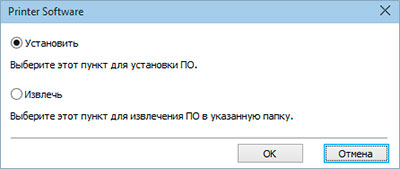
Это интересно знать: Где-то в 2016 году руководство бренда Samsung решило продать компании HP подразделение по производству оргтехники. На сегодняшний день принтеры Samsung поставляются только на домашний рынок компании (Южная Корея). Хотя по факту, это те же принтеры HP, только с логотипом от Samsung.
К счастью, программисты бренда позаботились о потребителях, создав универсальный драйвер для принтера и сканера Samsung. Если у Вас принтер десятилетней давности, при этом ПК оснащен современной Windows 10, то именно эта утилита поможет установить нормальное соединение между этими двумя устройствами. Все что нужно сделать, это скачать подходящую версию драйвера и установить ее на компьютер в соответствии с инструкцией.
Версии для скачивания драйвера для принтера и сканера Samsung
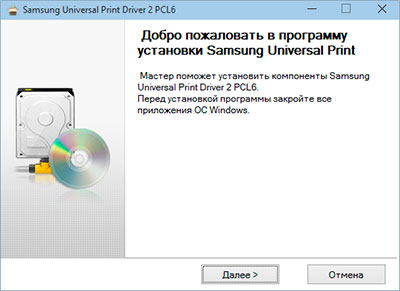
Установить данное программное обеспечение не составит какого-либо труда. Главное скачать правильную версию универсального драйвера принтера Samsung:
- Для Windows 10, 8, 8.1, 7, Vista и XP – версия драйвера Samsung Universal Print V3.00.15 и Samsung Universal Print PS.
- Для всех версий Windows, кроме XP – версия драйвера Samsung Universal Print V3.00.13 XPS.
- Для Windows 10, 8, 8.1, 7, Vista и XP – версия драйвера Samsung Universal Print V2.50.06 PCL6.
- Для Mac OS X – версия драйвера Samsung Universal Print V3.92.00.
Кроме того, МФУ Samsung имеют некоторое отличие в сравнении с классическими принтерами. Они снаряжены сканером, для которого также необходимо устанавливать соответствующее программное обеспечение. Здесь Вы можете скачать универсальный драйвер сканера для МФУ Samsung – Universal Scan Driver V1.02.19.
Обратите внимание: Все версии драйверов Samsung, представленных здесь, подходят как под 32, так и 64 разрядные системы.
Установка универсального драйвера для принтера Samsung
Как уже было сказано выше, установить подобное ПО на компьютер не проблема. Но на всякий случай предоставляем Вам подробную инструкцию по установке драйвера для принтера Samsung:
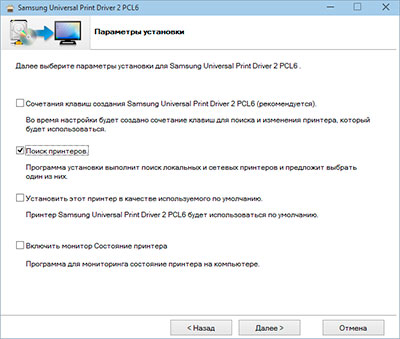
- Подключите принтер к компьютеру (для некоторых моделей этот пункт следует выполнять только по запросу мастера установки драйвера принтера).
- Скачайте нужную версию драйвера. Вы можете воспользоваться универсальным ПО или скачать для конкретной модели принтера (например, здесь можно скачать драйвер для принтера Samsung ML-1210).
- Разархивируйте скачанный архив с драйвером принтера и найдите файл установки.
- Запустите установочный файл от имени администратора, либо дайте соответствующие права учетной записи компьютера.
- Разрешите установку, если этого требует система контроля учетных записей.
- Выберите пункт «Установить» и нажмите кнопку «Ок», в открывшемся окне инсталлятора.
- Нажмите «Далее», в приветственном окне мастера установщика.
- Установите галочку напротив пункта «Поиск принтеров» и нажмите «Далее».
Программа сама выполнит поиск подключенного печатающего устройства. Как только обнаружит подключение, начнется установка программного обеспечения для южнокорейской оргтехники. По окончанию завершите установку драйвера соответствующей кнопкой и перезагрузите компьютер.
Внимание: Универсальные драйверы для принтера и сканера Samsung способствуют выполнению только основных функций печатающего устройства (печать, сканирование и ксерокопирование).
Читайте также:


